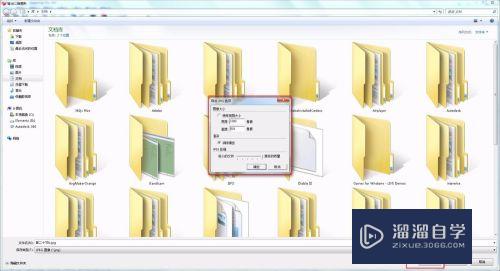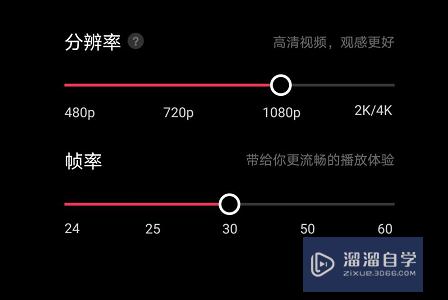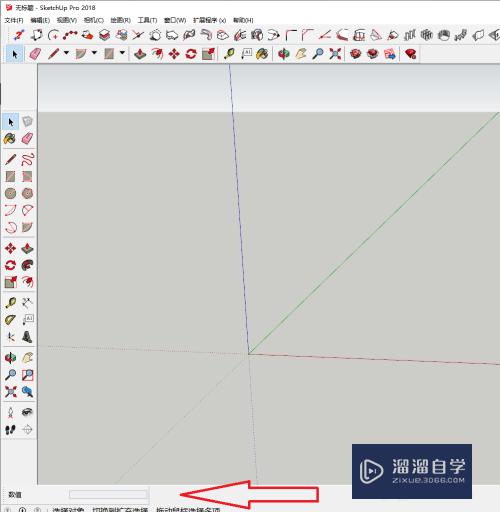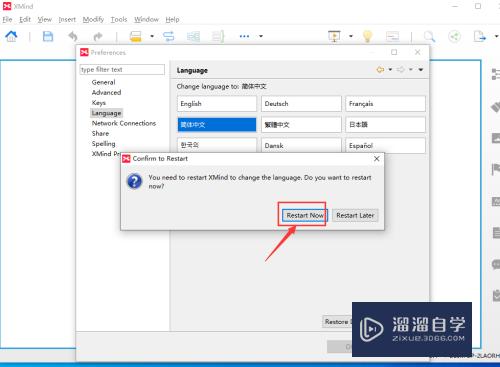CAD图纸太大怎么打开查看和打印(cad图纸太大怎么打开查看和打印的区别)优质
现在CAD在我们工作中应用的是越来越广泛啦。其实作为CAD设计师刚开始是需要多看多练习。然而CAD图纸查看也是一门学问。比如CAD图纸太大怎么打开查看和打印。大家可以试试下面的方法简单。快速。
对于“CAD”还有不懂的地方。点击这里了解更多关于“CAD”课程>>
工具/软件
硬件型号:联想ThinkPad P14s
系统版本:Windows7
所需软件:CAD编辑器
方法/步骤
第1步
点击电脑界面上方中CAD看图图标并运行。随之会进入到CAD看图操作界面。点击界面上方设置命令。可设置看图模式:快速看图。完整看图。
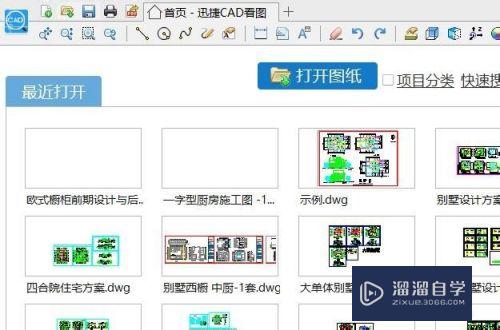
第2步
这里CAD图纸进行打开有几种方式:可直接把CAD图纸拖拽到界面上;点击界面上文件图标;弹窗内把所需图纸打开。点击打开图纸命令同样可以。
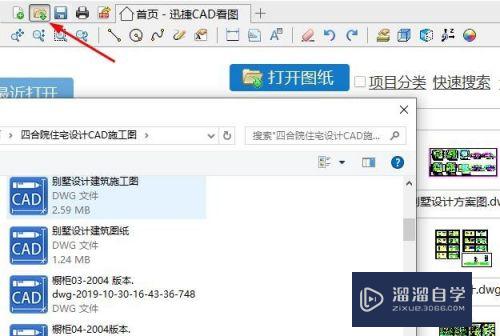
第3步
图纸在其进行打开之后。一般更多的CAD设计师会选择鼠标滚轮调整图纸大小。在界面上方中也有着适时缩放。直线。文字。测量等查看绘图工具。

第4步
图纸在进行查看过后。一般则是需要会对CAD图纸进行打印。点击界面上方打印与预览命令。弹出的窗口内设置CAD图纸打印。

第5步
有时为了方便客户进行查看图纸。CAD图纸都会转换为PDF格式。这里在界面上方中就有着转PDF图标命令。点击后就能够进行格式转换。

以上关于“CAD图纸太大怎么打开查看和打印(cad图纸太大怎么打开查看和打印的区别)”的内容小渲今天就介绍到这里。希望这篇文章能够帮助到小伙伴们解决问题。如果觉得教程不详细的话。可以在本站搜索相关的教程学习哦!
更多精选教程文章推荐
以上是由资深渲染大师 小渲 整理编辑的,如果觉得对你有帮助,可以收藏或分享给身边的人
本文标题:CAD图纸太大怎么打开查看和打印(cad图纸太大怎么打开查看和打印的区别)
本文地址:http://www.hszkedu.com/69557.html ,转载请注明来源:云渲染教程网
友情提示:本站内容均为网友发布,并不代表本站立场,如果本站的信息无意侵犯了您的版权,请联系我们及时处理,分享目的仅供大家学习与参考,不代表云渲染农场的立场!
本文地址:http://www.hszkedu.com/69557.html ,转载请注明来源:云渲染教程网
友情提示:本站内容均为网友发布,并不代表本站立场,如果本站的信息无意侵犯了您的版权,请联系我们及时处理,分享目的仅供大家学习与参考,不代表云渲染农场的立场!